热门标签
热门文章
- 1SecGPT-Mini,一个在CPU上可体验的开源网络安全大模型_secgpt部署
- 2makefile 忽略某个文件夹下的指定文件_makefile忽略某个文件
- 3自己面试用_凯美瑞德java面试
- 4AI产品经理必备:什么是LLM,有什么优劣势_什么是llm(language model)在搜索应用中的作用?你有过哪些与llm相关的调优和创新
- 5android switch语句case expressions must be constant expressions_case value is not a constant expression
- 6中文文本分类-新闻分类[数据挖掘]_import re import time import numpy as np import ji
- 7pytorch中BCELoss、CrossEntropyLoss和NLLLoss_pytorch bceloss
- 8Alpaca国内平替来袭!超强PS插件打开AI新世界的大门!_alpaca在中国不能用吗
- 9维度表和事实表的区别
- 10LLM与NLP
当前位置: article > 正文
[实用工具] AList + rclone实现百度网盘本地挂载_alist rclone
作者:码创造者 | 2024-08-02 01:25:51
赞
踩
alist rclone
实用工具 AList + rclone实现百度网盘本地挂载
由于最近有文件备份和同步的需求,以前使用syncthing和freefilesync进行电脑之间备份以及移动硬盘备份,但考虑到移动硬盘并不能随时可用(时间、地点)因此需要一个云端存储介质来实现随时可用,方便查看历史文件。使用云端同步后可以抛弃syncthing同步方案,避免电脑之间网络不能直连的弊端(校园网防火墙)。云盘考虑国内最大的百度网盘,但在短暂试用其自动备份功能后未能达到预期,因此考虑将百度网盘挂载到本地使用freefilesync进行手动备份。
使用的软件及版本
- AList:v3.34.0
- rclone:v1.66.0
- WinFsp:2024 Beta1
- nssm:v2.24
- Windows 10 专业版
软件部署
AList挂载百度网盘
- 通过仓库下载Alist最新版到本地。
- 在本地新建文件夹存放可执行文件,并在该文件夹下打开命令行,执行指令
alist.exe server开启服务器,在命令行中复制生成的临时密码,打开浏览器通过http://127.0.0.1:5244/进入管理面板,用户名admin密码为刚才复制的密码,登录后自行修改用户名和密码。 - 面板中选择管理->存储->添加->驱动选择百度网盘->添加
- 按照以下表格填写字段后保存
| 字段 | 值 |
|---|---|
| 驱动 | 百度网盘(可自定义) |
| 挂载路径 | /百度网盘(可自定义) |
| WebDAV策略 | 302重定向 |
| 刷新令牌 | 通过链接登录百度网盘账号,对应refresh_token字段 |
| 下载接口 | 官方 |
| 客户端ID | 对应上面链接的client_id |
| 客户端密钥 | 对应上面链接的client_secret |
至于具体具体是否使用代理,可以通过官方教程确定自己的方案。由于我有百度网盘会员且rclone中可以自定义请求头,因此不使用代理、选用官方下载接口并将WebDAV策略设置为默认的302重定向即可。这样可以用rclone直连服务并且不限速下载,性能损失小。
- 配置后点击主页,如果能够看到挂载的网盘并且能够查看目录即配置成功。
- 在命令行
Ctrl + c结束运行
rclone挂载WebDAV到本地
- 通过链接下载rclone最新版。
- 解压到本地目录下,并在该文件夹下打开命令行,执行指令
rclone.exe config开始配置。 - 配置
New remote->输入自定义的名称->选择WebDAV->输入地址http://127.0.0.1:5244/dav/百度网盘/->选择Other site/service or software->输入用户名(即AList配置的用户名)->输入密码(AList配置的密码)->回车跳过Option bearer_token配置->Edit advanced config?选择No->选择y保存配置->配置完成。 - 通过指令
rclone.exe lsd 百度网盘:如果能正确输出目录则配置成功。 - 在命令行
Ctrl + c结束运行 - 通过链接下载WinFsp并安装。
配置服务实现开机自启
- 通过链接下载NSSM。
- 解压到本地目录,并在win64目录下打开powershell。
- 使用命令
nssm.exe install alist打开配置面板。 - 按照下图依次配置。
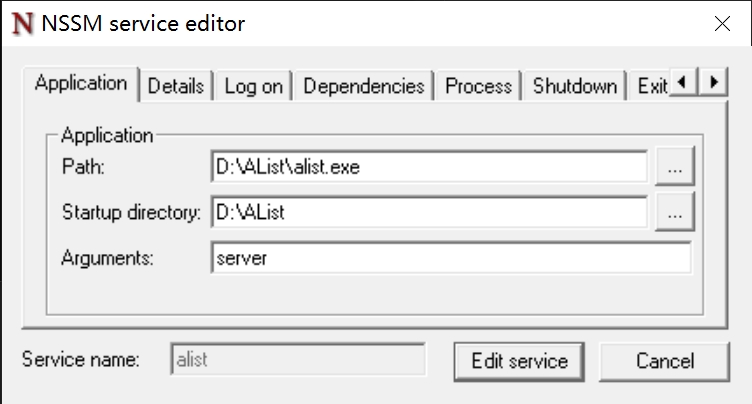
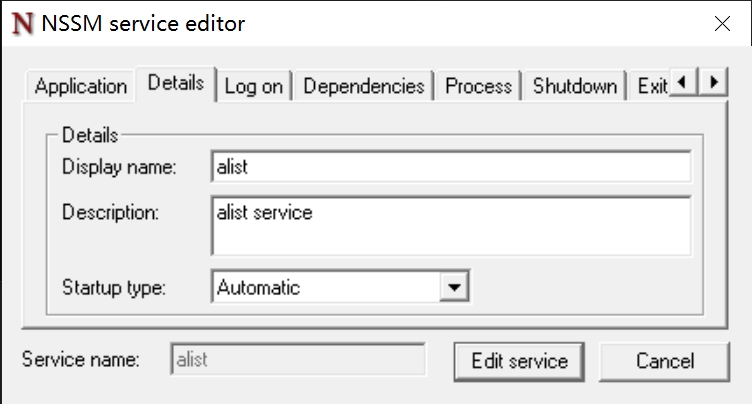

- 使用命令
nssm.exe install rclone打开配置面板。 - 按照下图依次配置。其中本处使用的参数为
mount 百度网盘:/ G: --cache-dir D:/rclone/Cache/ --vfs-cache-mode full --vfs-cache-max-size 10G --vfs-disk-space-total-size 5T --header "Referer:https://pan.baidu.com/" --header "User-Agent:pan.baidu.com"其中盘符通过wmic logicaldisk get deviceid, volumename, description指令查看可用盘符,最大容量依据自己网盘容量定义。
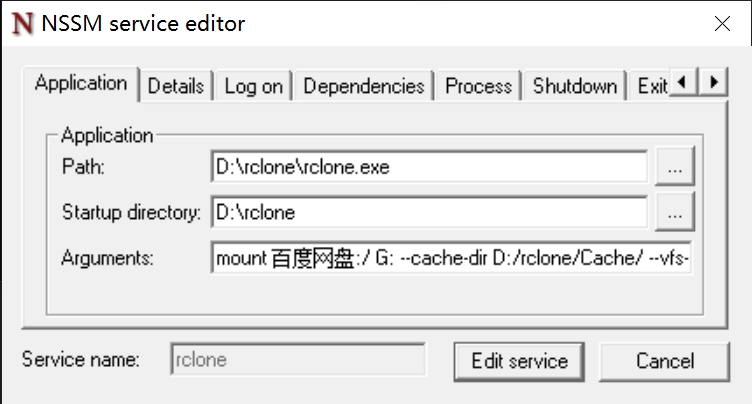
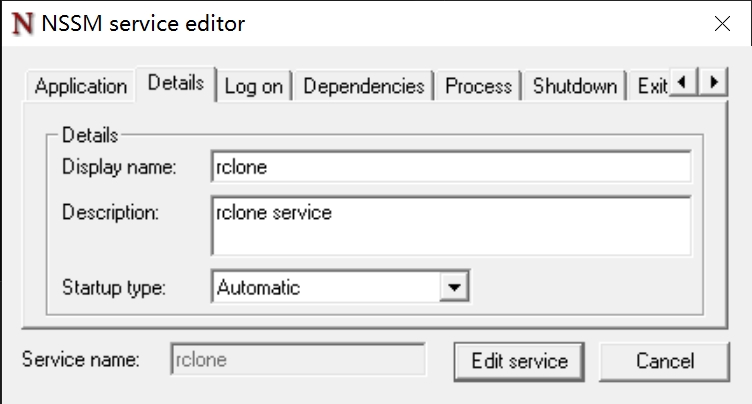


- 安装好服务后,在Windows服务管理中依次启动alist和rclone服务即可。
- 电脑出出现对应的盘符并且文件能够操作,视频可以直接播放即配置成功。

声明:本文内容由网友自发贡献,不代表【wpsshop博客】立场,版权归原作者所有,本站不承担相应法律责任。如您发现有侵权的内容,请联系我们。转载请注明出处:https://www.wpsshop.cn/w/码创造者/article/detail/916714
推荐阅读
相关标签


